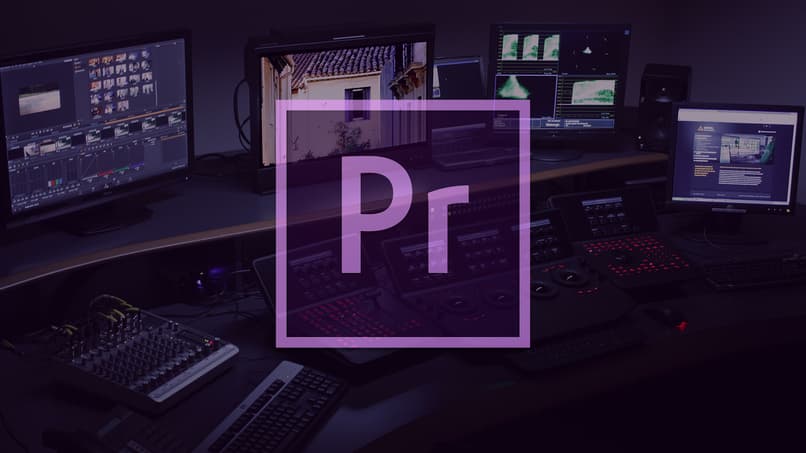
Kun ajattelemme ammattimaisia videotoimittajia ilman vesileimoja, mitä parempi valinta kuin Adobe Premiere Pro, tämä työkalu tarjoaa meille mahdollisuuksien maailman, jotta voimme luoda, muokata ja lisätä videoita luovasti ja tietysti esteettisesti, mikä on johtava videoeditori elokuvien alalla.
Luominen ja integrointi muihin sovelluksiin ja palveluihin antaa meille mahdollisuuden tehdä parhaita video- ja elokuvapainoksia samalta alueelta. On myös ääretön määrä sovelluksia ja työkaluja ne tarjoavat meille erilaisia vaihtoehtoja ja luokkia, mutta ei siinä laadussa kuin Premiere Pro tekee, koska se on yksi haetuimmista ja käytetyimmistä haaroista.
Tällä sovelluksella on ja tarjoaa meille käyttöliittymän, jota voimme mukauttaa järjestettyinä eri työtiloihin, jotka ovat oletusarvoisesti samanlaisia kuin painos, eli värien, tehosteiden, äänen ja otsikoiden muuttamisen ja korjaamisen kannalta. Samoin antaa meille mahdollisuuden tehdä työtä hierarkkisella tavalla, useita sekvenssejä.
Samalla tavalla voimme tarkkailla sen sisällä kirjastoa erilaisista vaikutuksista, jotka mahdollistavat pidennä sitä asentamalla laajennukset valmiiksi Laadun ja kunnon parantamiseksi nämä vaikutukset voidaan animoida käyttämällä pientä kehysjärjestelmää.
Vaikka Premiere-vaihtoehdoille on enemmän ohjelmia, opetamme tässä artikkelissa miten tee NINJA-tehoste Premiere Prossa.
Kuinka käyttää Premiere Prota?
Ensimmäinen asia, joka meidän on tehtävä tai tehtävä pystyä aloittamaan uusi projekti mainitussa työkalussa on, kirjoita ohjelma, johon aloitusikkuna tulee näkyviin. Siellä meidän on valittava vaihtoehto ” uusi projekti ”, annamme nopeasti nimen ja sijainnin, johon haluamme sen tallennettavan, parasta olisi käyttää yksinkertaista sijaintia, jotta voimme löytää sen myöhemmin yksinkertaisella tavalla.
Näemme sen ohjelmassa ne heijastavat meitä neljä monitoria eri tehtäviin, tässä valitaan haluamasi vaihtoehto ja ladataan sitten haluamasi tiedosto. Se tarjoaa myös vaihtoehdon ”järjestys”, se on paikka, johon aiomme lisätä tiedostomme tai täysin alkuperäisen materiaalin ja muokata sitä ja muita.
Voimme lisätä introja projektiimme, se voi olla otsikon kautta, jotta siitä tulisi luovempi ja katseenvangitseva. Myös jos haluamme tarkista mahdolliset virheet versiossamme, videoiden jäännösosina voimme napsauttaa kohtaa, jossa lukee terätyökalu, ja valitsemme, mitä haluamme jättää huomiotta.
Kuinka voin asentaa Adobe Premiere Pron?
Tämä on tärkeää tietää, jotta voisimme ensinnäkin nauttia tästä erittäin tuottavasta työkalusta meillä on oltava uusin Google Chrome -versio tai, jos se ei ole mahdollista, mikä tahansa muu valitsemamme selain. Varmista myös, että sinulla on kelvollinen Adobe ID, jos ei.
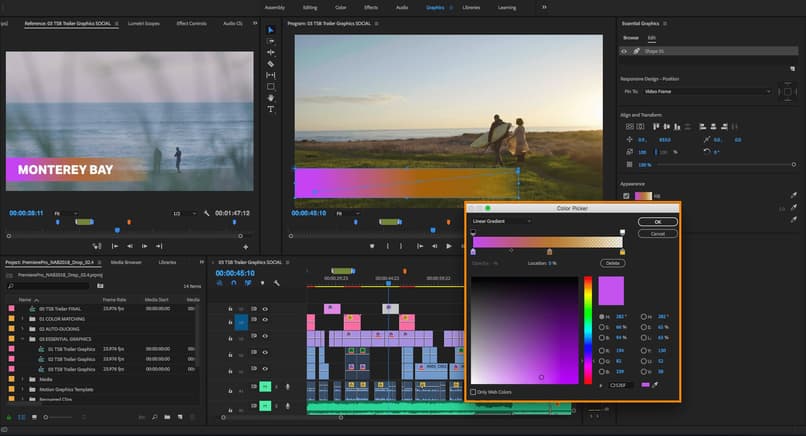
Kun teemme edellä mainittuja, meidän on välittömästi poistettava estimet käytöstä selaimessa, koska tämä nopeuttaa asennusprosessia ja Etsimme verkosta tämän alustan nimeä, napsautamme latausta varmistaen, että olemme yhteydessä Internetiin, jotta automaattinen asennus saadaan kokonaisuudessaan päätökseen, se on niin yksinkertaista!
Kuinka saada NINJA-vaikutus Premiere Prossa – yksinkertainen opetusohjelma
Tämän vaikutuksen saavuttamiseksi meidän on kirjoita tietysti alustan alkuunEnsimmäinen tehtävä on napsauttaa vaihtoehtoa ” tiedosto ”, sitten uusi ” ja sitten ” lisätty otsikko ”, sitten napsauttaa ” hyväksyä ”.
Kirjoitamme haluamasi otsikkoon ja valitsemme lähteen ” vaikutus ”, tallennamme sen ja liu’utamme sen sitten sekvenssivaihtoehtoon, kun napsautamme ” tehosteen säätimiä ”, näkyviin tulee kolme kuvaketta, niiden joukossa kynä , joka meidän on valittava, teemme diagonaalisia napsautuksia missä haluamme, että vaikutus havaitaan kuvassa tai tässä tapauksessa tekstissä.
Näin luodaan ” naamio ” ja samassa vaihtoehdossa laskemme sen nollaan, pidämme kopion nimestämme ja painamme ” alt ” -näppäintä ja napsautamme otsikkoa, sitten vedämme ylöspäin, sitten valitsemme koko otsikon ja näemme kuinka meillä on melkein näkymätön rinnakkainen viiva.
Valitsemme vaihtoehdon ” liike ” ja sellaisena kuin näemme sen olevan siirrä teksti yhdessä ninjaefektin kanssa, säädämme haluamaamme asentoa ja voila, tallennamme vaikutuksen ja saamme heti etsimämme.